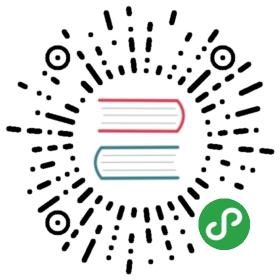创建画布
快应用的 canvas 功能由两部分组成,canvas 组件和渲染脚本。
canvas 组件中,用于绘制图形的部分,称之为 画布。
canvas 组件
和其他组件一样,在快应用 template 中添加即可。同时可为其添加需要的样式。
这里需要注意,与 HTML 中 canvas 不同的是:
- 暂不支持 width、height 属性,尺寸由 style 控制。
- 默认尺寸为 0 x 0。
- 底色默认为白色,background-color 无效。
- 支持 margin 样式,但 padding、border 无效。
- 不能有子节点。
- 获取节点的方式需要采用快应用标准的
$element方法。
渲染脚本
单独的 canvas 组件仅仅是一个透明矩形,我们需要通过渲染脚本来进一步操作。
首先通过 $element 和 id 来获取 canvas 组件节点,再通过 getContext 方法创建 canvas 绘图上下文。
getContext 方法的参数目前仅支持 '2d',创建的 canvas 绘图上下文是一个 CanvasRenderingContext2D 对象。
在后续脚本中操作该对象即可绘制图形。
完整示例代码如下:
<template><div class="doc-page"><div class="content"><canvas class="new-canvas" id="new-canvas"></canvas></div></div></template><style>.content {flex-direction: column;align-items: center;width: 100%;}.new-canvas {height: 380px;width: 380px;}</style><script>export default {private: {drawComplete: false},onInit() {this.$page.setTitleBar({text: 'canvas简单绘制'})},onShow() {if (!this.drawComplete) {this.drawCanvas()}},drawCanvas() {const canvas = this.$element('new-canvas') //获取 canvas 组件const ctx = canvas.getContext('2d') //获取 canvas 绘图上下文//绘制一个矩形ctx.fillStyle = 'rgb(200,0,0)'ctx.fillRect(20, 20, 200, 200)//绘制另一个矩形ctx.fillStyle = 'rgba(0, 0, 200, 0.5)'ctx.fillRect(80, 80, 200, 200)this.drawComplete = true}}</script>
输出效果如图